最新动态
Sketchup基础操作介绍(二)
十一、Alpha通道
1.V-Ray2.0
在VFB帧缓存通道里选“Alpha”通道。
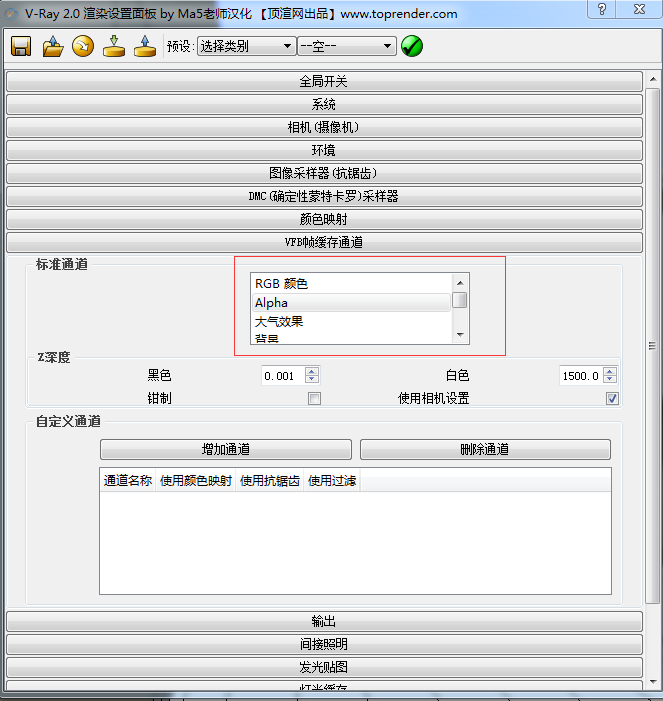
在输出->输出设置里勾选“Alpha通道分开保存”。

Alpha就会分开保存(Alpha图和原图一起放进ps里抠图用)。保存渲染结果时最好选择png格式而不是jpg格式,png格式不用抠图。
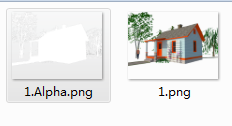
2.V-Ray3.4
帧缓存窗口下有Alpha

Alpha通道不能自动生成,只能在vfb窗口下才能保存下来。保存时选择“Save all image channels to separate files”。
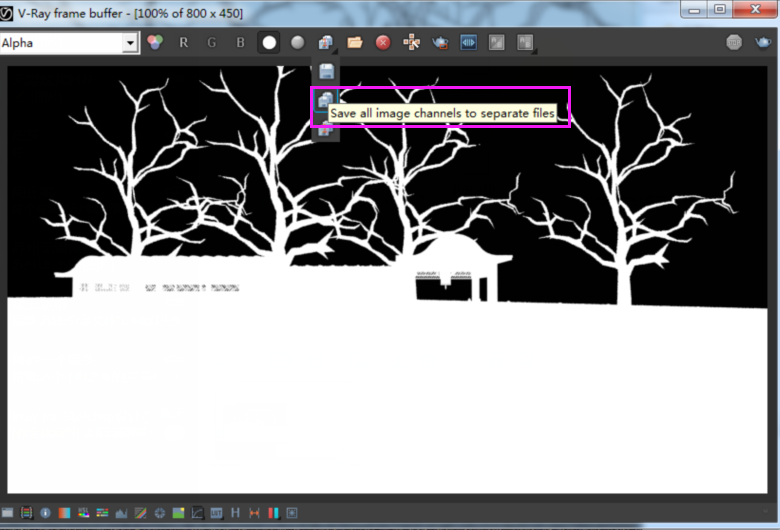
十二、基础工具
平移:垂直或者水平平移相机。
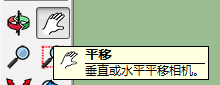
绕轴旋转:已固定点为中心转动相机视野。

定位相:安装具体的位置、视点高度和方向定位相机视野。
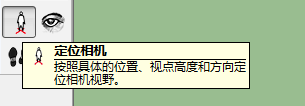
十三、如何知道一个材质叫什么材质名
点击材质里的 图标,之后可以看到此材质的名称。
图标,之后可以看到此材质的名称。
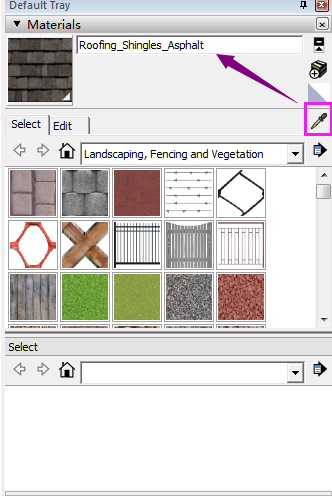
十四、材质在场景里显示出来和应用材质到选中的物体上
材质在场景里显示出来:
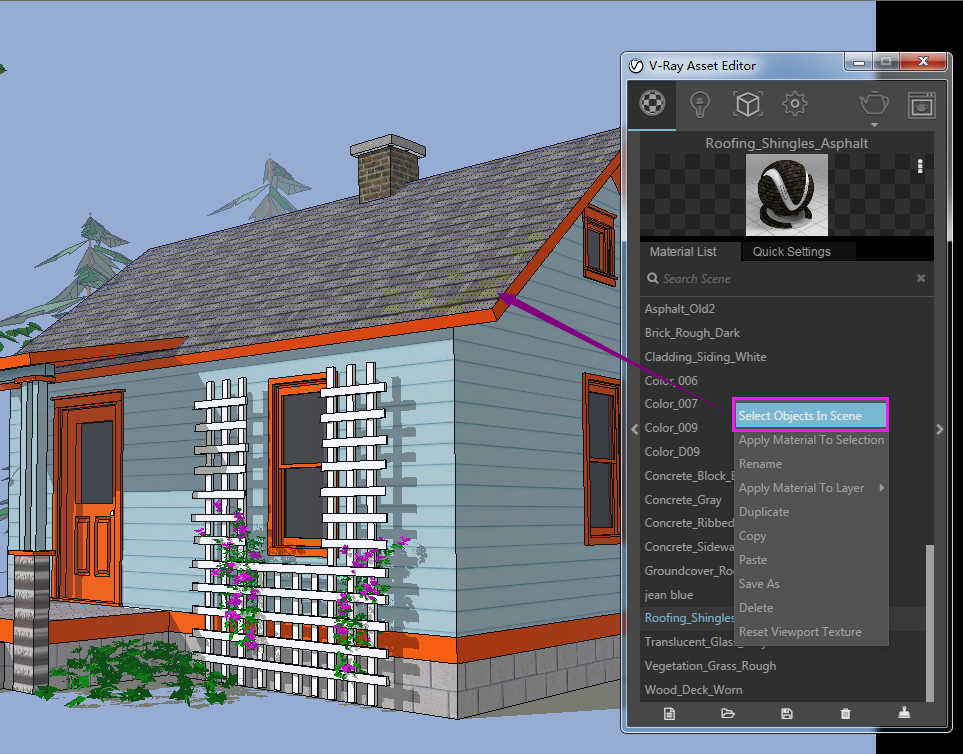
应用材质到选中的物体上:
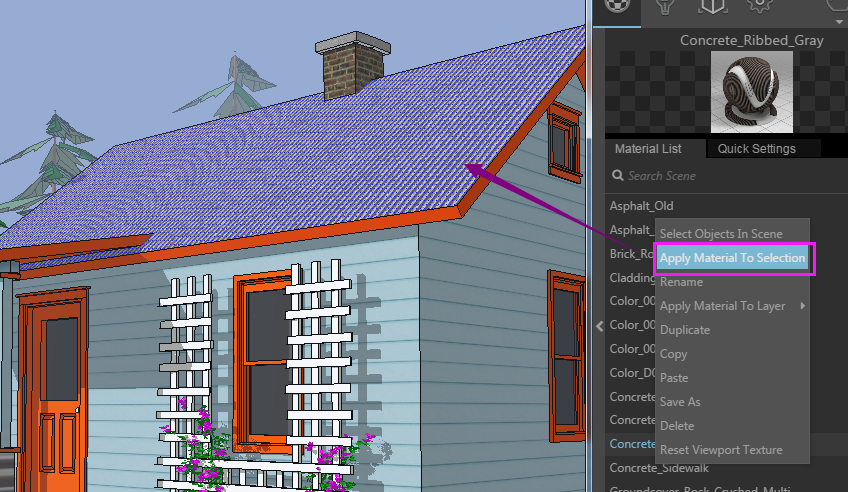
十五、导出V-Ray代理
先选中要导出的几何体,

点击“V-Ray主工具栏”中“导出V-Ray代理”,

选择导出的位置,
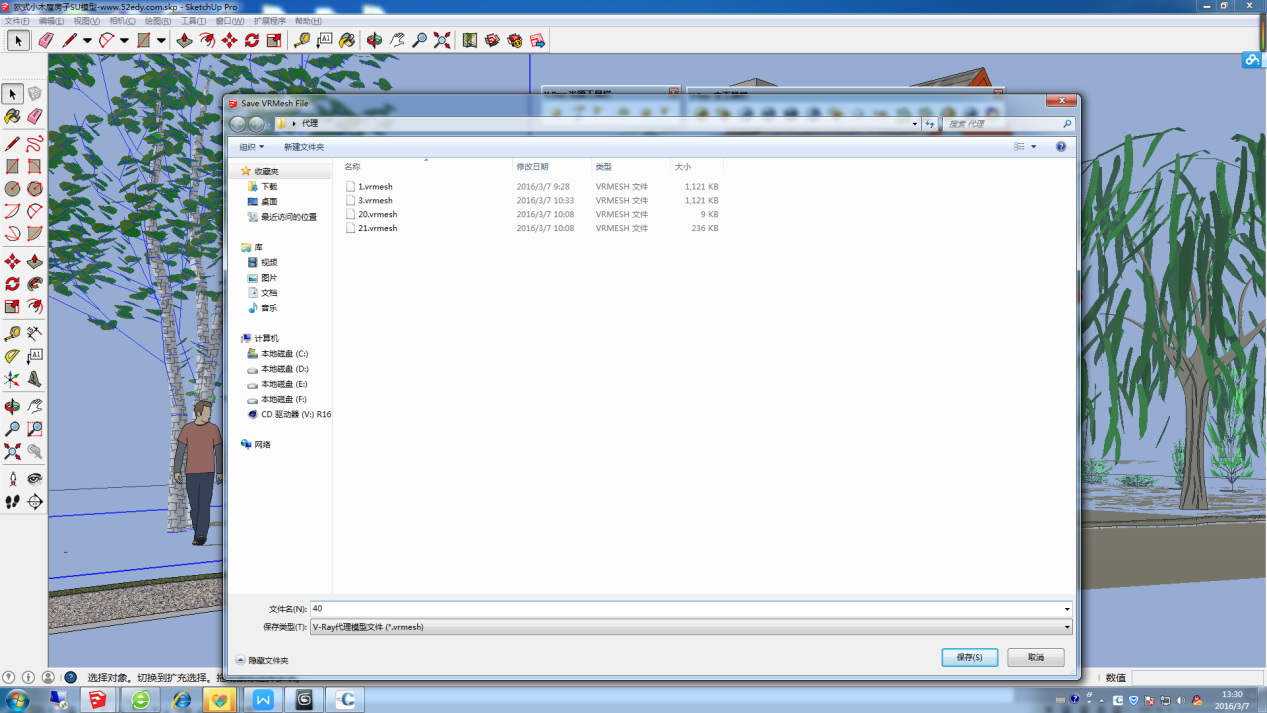
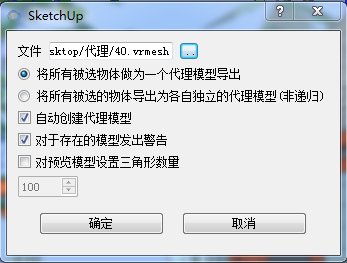
如果选择多个物体,可以选择第二个分别导出各自独立的代理模型,
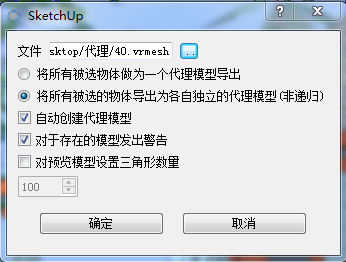
所选的位置会多出两个文件,第一个文件可以用于导入模型。
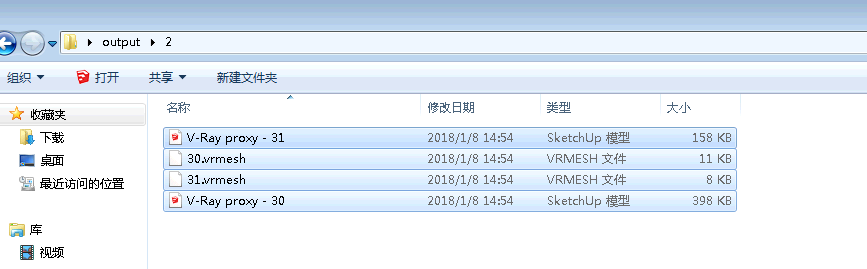
十六、导入V-Ray代理
点击“V-Ray主工具栏”中“导入V-Ray代理”,
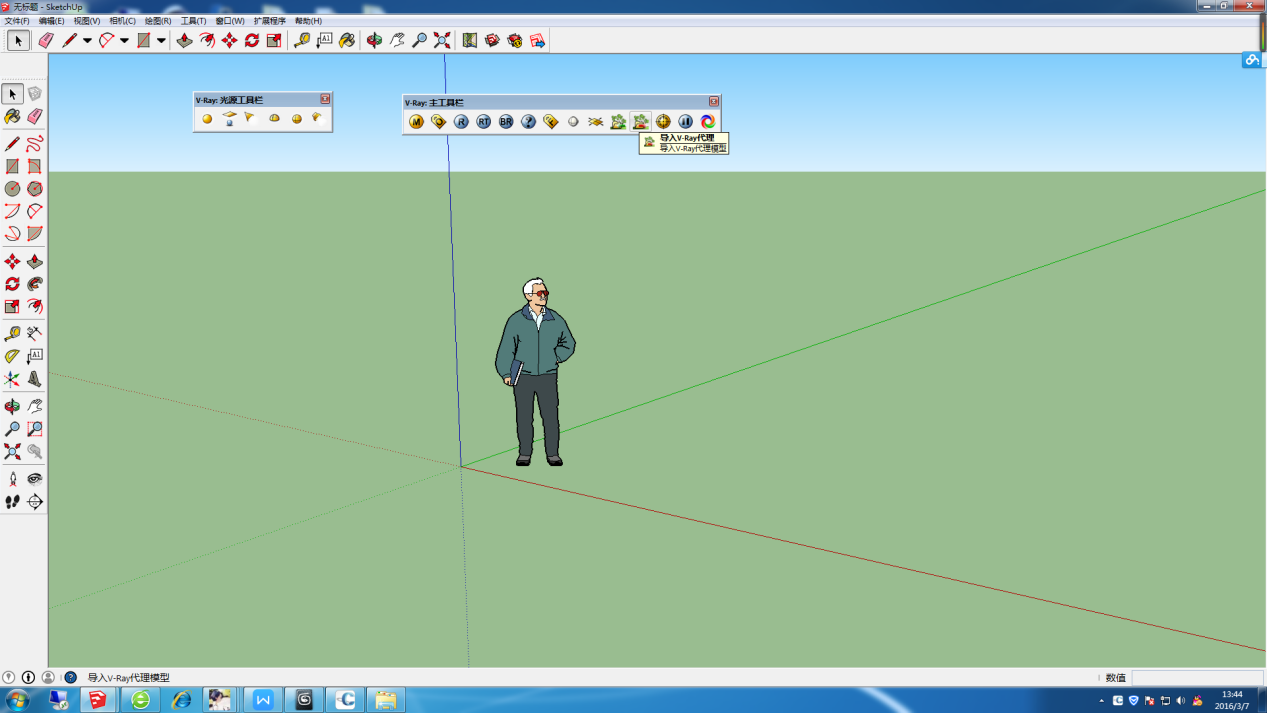
打开400.vrmesh
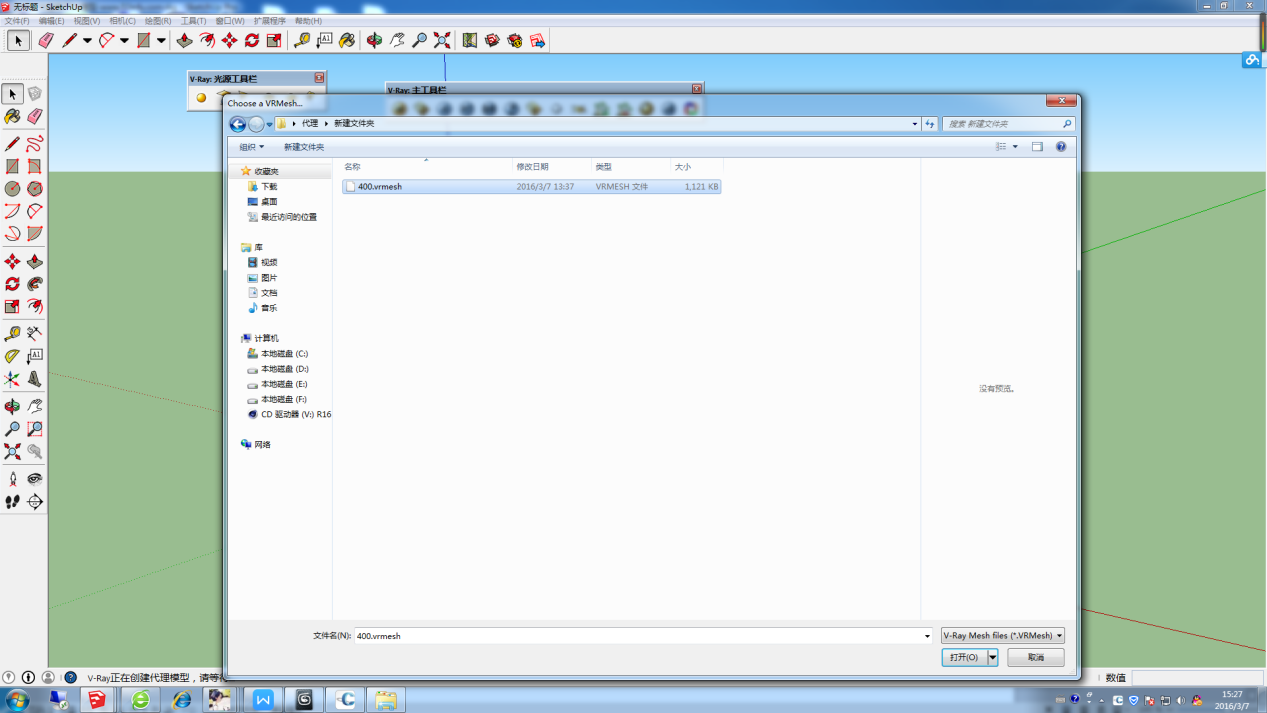
如下图所示。
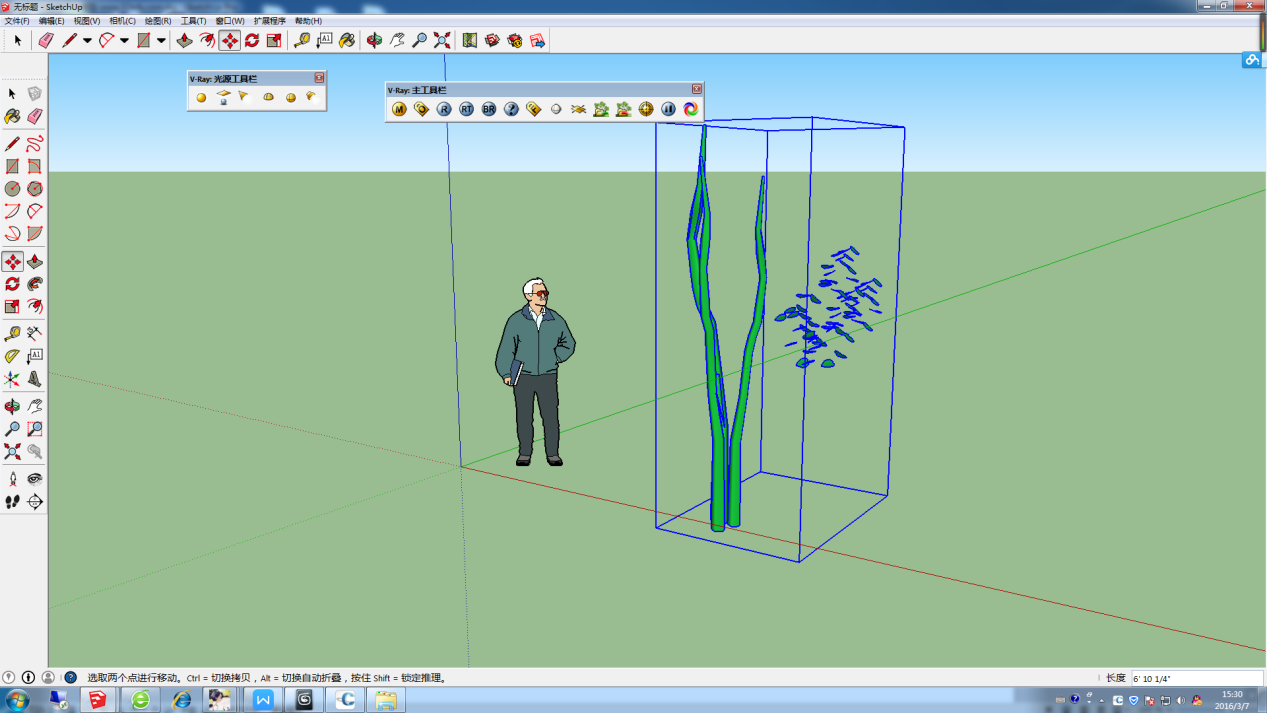
十七、支持IES
1.V-Ray2.0
扩展程序->V-Ray2.0顶渲简单加强版->创建光源->光域网IES光源。


锁定光源,点击右键“V-Ray for SketchUp”->编辑光源

点击滤填颜色,选择光的颜。
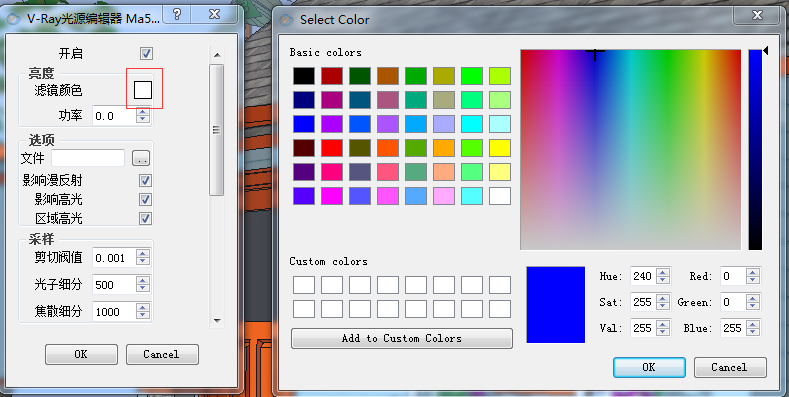
功率
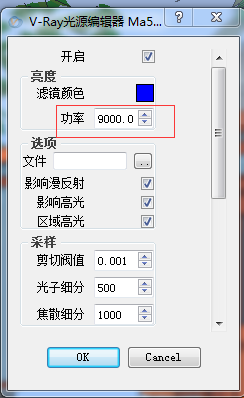
选择光源文件,点击OK。
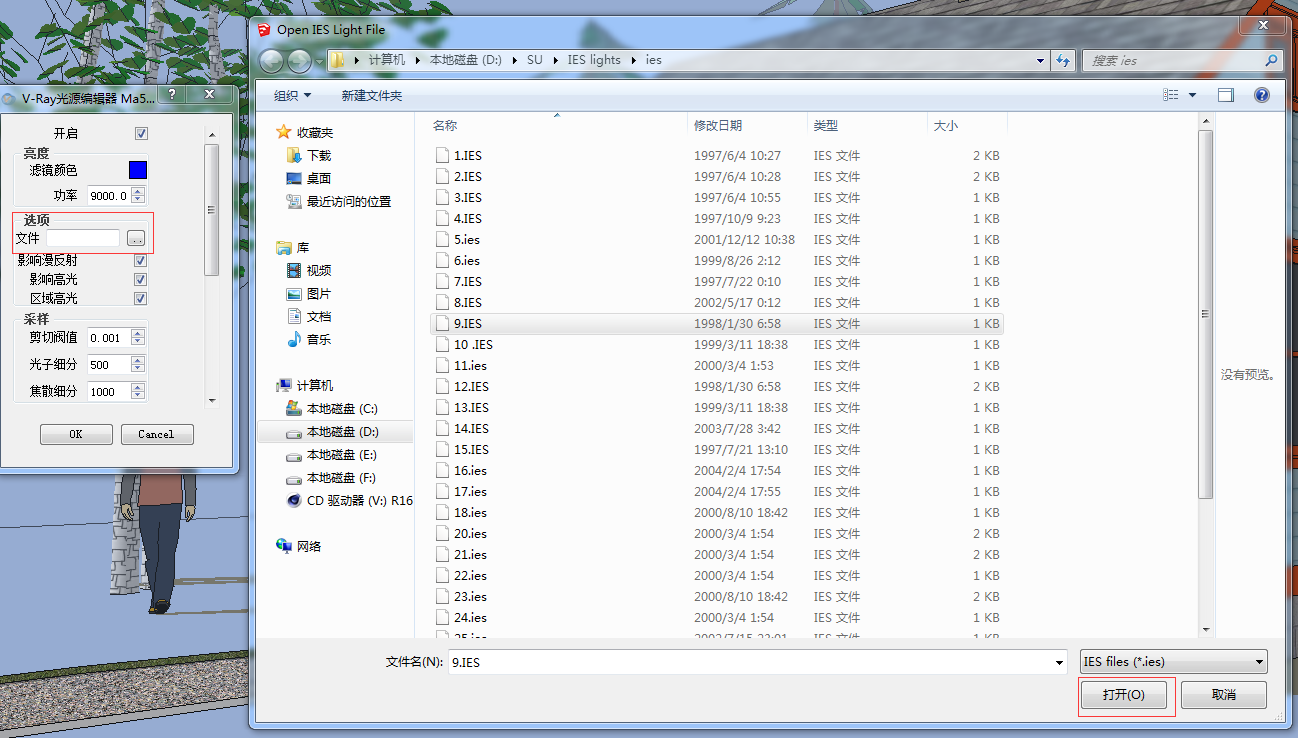
渲染的图片效果

ies 灯光问题,2015的25244顶渲版V-Ray是修复了ies的bug,其它版本V-Ray的IES灯光参数有BUG,参数要设置得非常大,2.0Adv默认标度下,乘以十的四次方~十的六次方会有照亮效果,要设置的参数非常大。
穹顶光源和球体光源、聚光灯,亮度值不用设置太大,剩余的亮度值要设置大些,要不不亮。
2.V-Ray3.4
点击“IES Light”
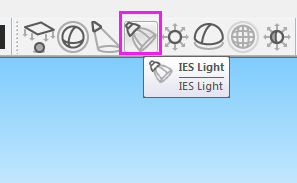
弹出“IES File”文件窗口,选择要引用的文件,点击打开,然后再需要的地方设置一下就可以了。
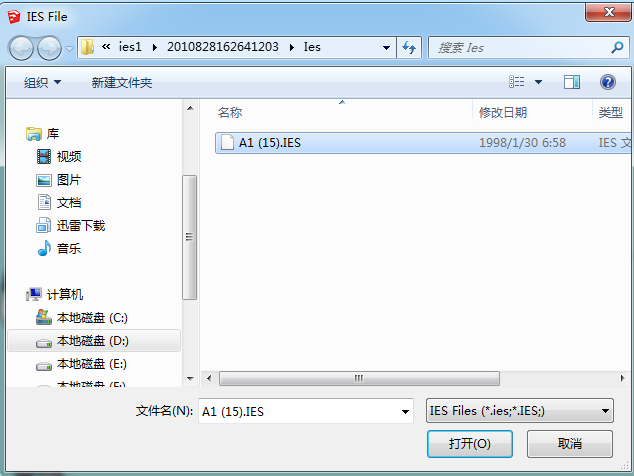
灯光设置在下图窗口里设置。
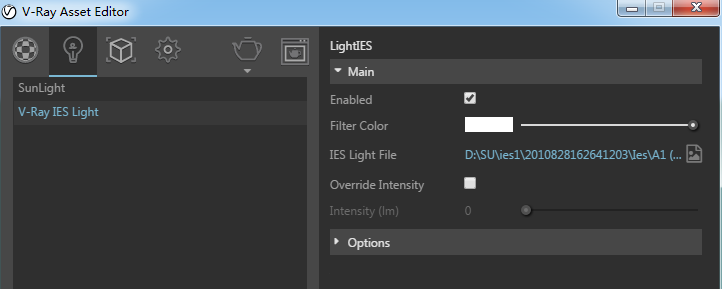
十八、V-Ray3.4 Mesh灯光
选择物体,点击“Mesh Light”。
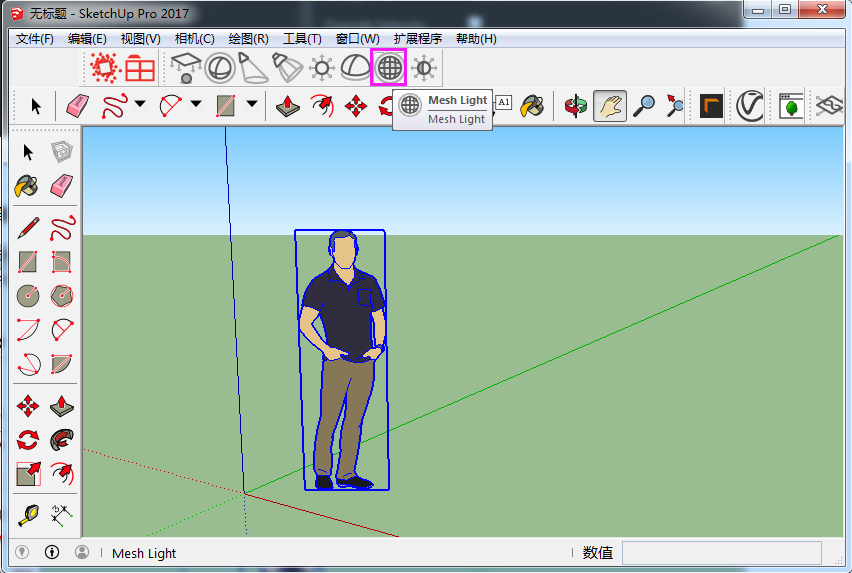
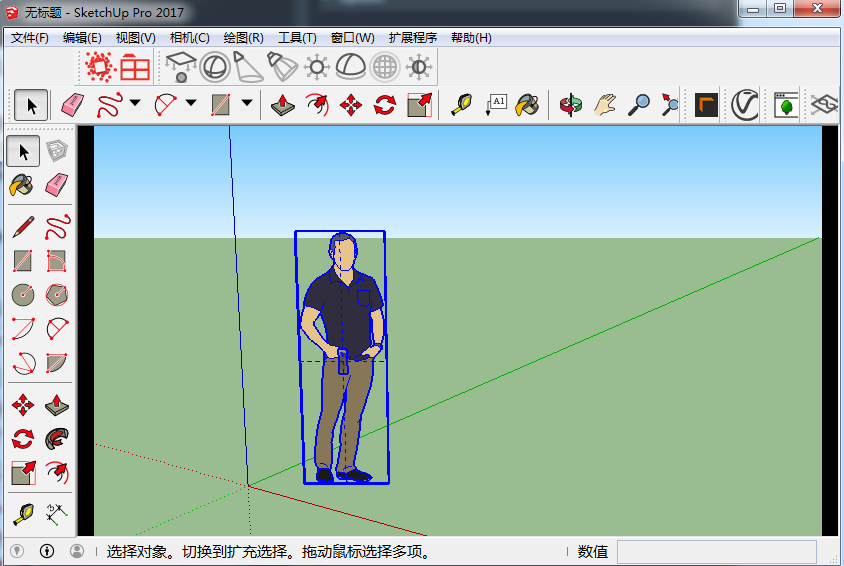
设置一下颜色和强度如图所示:
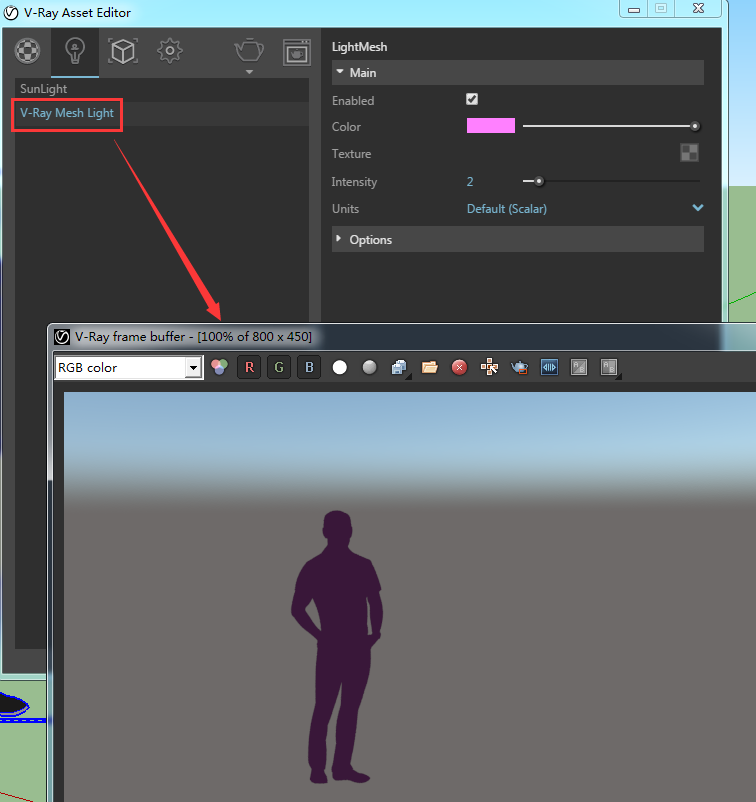
十九、命令行渲染
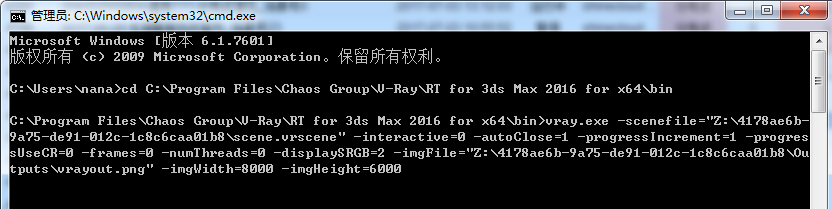
分布式渲染多加一行: -transferAssets=1 -renderhost="192.168.100.194;192.168.100.107;192.168.100.12;192.168.100.191"这些都是卫星节点。
